对于女生而言,系统重装是很多人头疼的事。电脑使用长了,容易卡,或者软件、系统出现什么问题,系统重装或者恢复系统就显得尤为重要了。可以这么说重装系统,软件问题没有重装系统解决不了的事!要是有一个简单的系统重装方法就更好了。所以小编在文中教你教你超级简单的win10系统重装详细教程。
win10系统重装详细教程如下:
1、到小白官网下载小白三步装机版软件并打开,默认会推荐我们安装 Windows 10,点击立即重装。提醒,重装建议退出安全软件。

2、接下来软件直接就下载系统,只需要耐心等候。
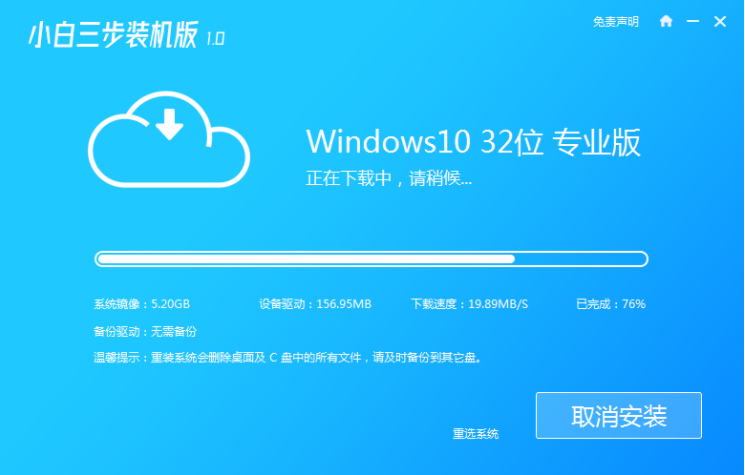
3、下载完成后会自动帮助我们部署当前下载的系统。
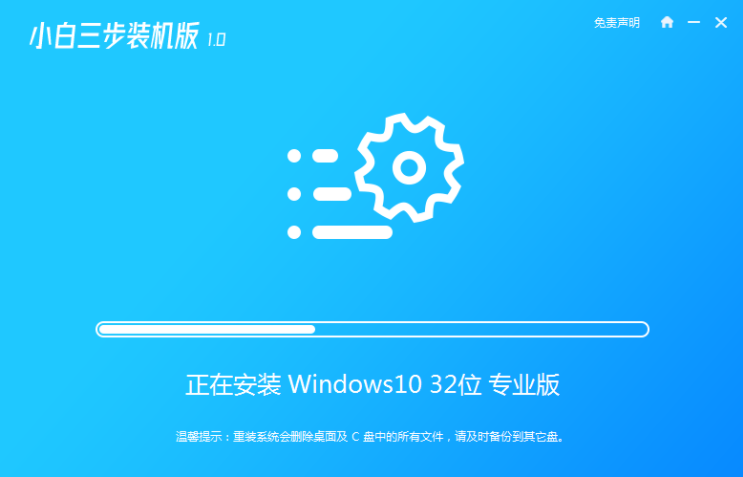
4、部署完成后会提示我们重启电脑,选择立即重启。

5、重启后选择 XiaoBai PE-MSDN Online Install Mode,然后按回车进入 Windows PE 系统。
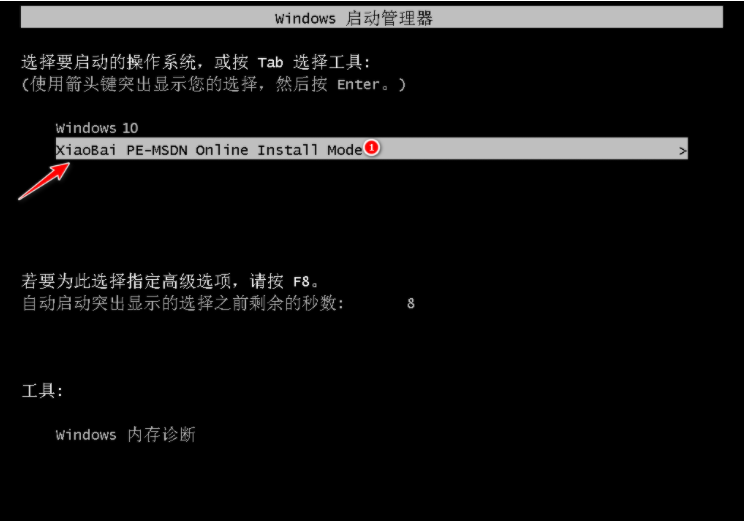
6、在 PE 系统中,软件会自动帮助我们重装,重装完后直接重启电脑。
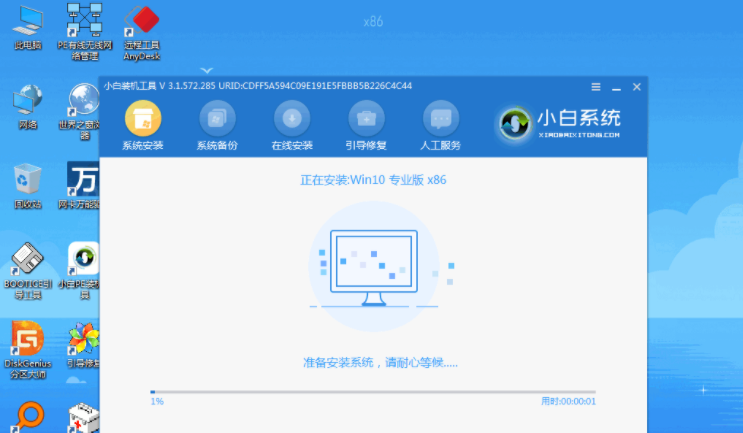
7、选择 Windows 10 系统,然后点击下一步进入。

8、经过一段时间,我们的 Windows 10 系统就能正常安装成功啦。
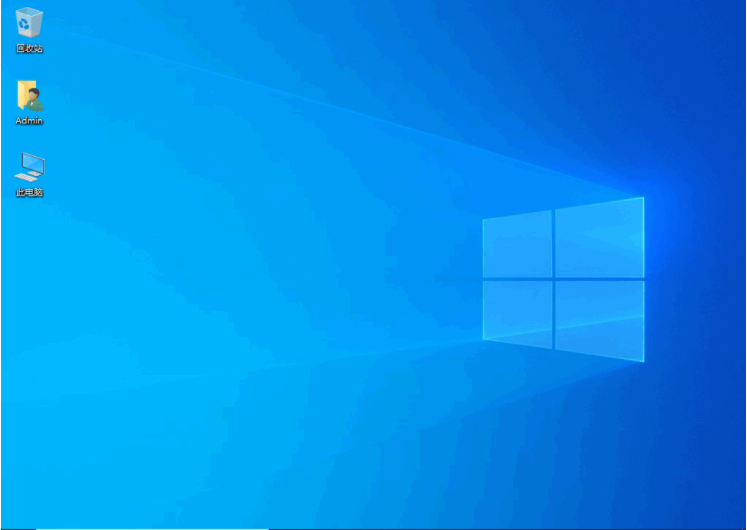
以上就是小编带来的教你超级简单的win10系统重装详细教程的全部内容,希望可以提供帮助。